[안드로이드 앱 개발] 수평계 앱 개발 코드 설명

오늘은 저번 포스팅에 이어 안드로이드 수평계 앱 개발 2번째 시간입니다. 오늘은 본격적으로 개발 프로젝트를 만들어 보겠습니다. 저번 포스팅을 보지 못하신 분들은 아래 링크를 따라가 주세요.
우선 안드로이드 스튜디오가 설치되어 있다는 가정하에 프로젝트 만드는 법부터 시작하겠습니다. 혹시 안드로이드 스튜디오가 없어서 어려움을 겪으시는 분들은 댓글에 요청하시면 다음 포스팅에서 알려드리겠습니다.
1. 프로젝트 만들기
프로젝트를 우선 만드는 것부터 시작하겠습니다. 우선 안드로이드 스튜디오를 실행합니다. 참고로 저는 안드로이드 스튜디오 artic fox 버전을 사용 중입니다.
제일 좌측위쪽에 File -> New -> New Project를 클릭해 줍니다.
Empty Activity를 클릭 후 Next를 클릭합니다. 아래 그림처럼 설정합니다.

Minimum Sdk에는 개발한 앱이 지원 가능한 OS를 넣는 부분인데 기본으로 잡혀있는 API21: Android 5.0으로 했습니다. 아래에 98.6%의 기기에서 개발한 앱이 돌아갈 것이라고 설명이 나옵니다.
Finish를 눌러줍니다.
이후에 자동으로 Gradle 빌드가 실행이 되고 아래 그림처럼 프로젝트가 구성 됩니다.
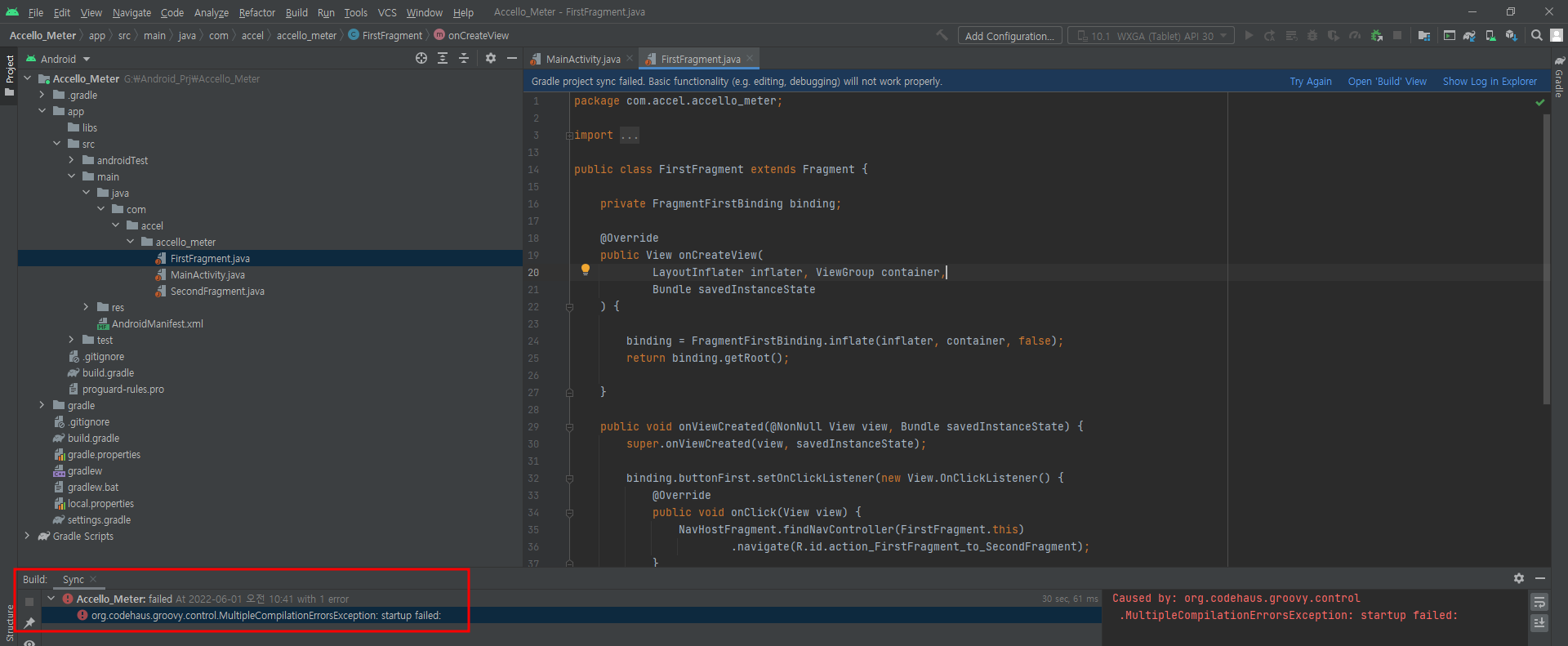
하지만 위 그림처럼 알 수 없는 에러가 발생하기도 합니다. 이런 경우는 구글링을 통해 찾을 수밖에 없는데요. 저는 무슨 설정을 잘못했는지 항상 안드로이드 스튜디오 프로젝트를 만들 때마다 위와 같은 에러를 발생시킵니다.
에러 내용은 아래와 같습니다.
Caused by: org.codehaus.groovy.control.MultipleCompilationErrorsException: startup failed:
하지만 만약 이런 에러가 뜬다고 해서 앱 개발을 포기할 수는 없겠죠. 위 에러는 구글링을 통해 알아본 결과 Gradle 버전이 맞지 않아서 뜨는 에러인 것으로 확인했습니다.
Gradle이라는 것은 쉽게 말해 안드로이드 스튜디오의 경우 프로그램을 개발하기 위해 필요한 빌드 시스템이라고 생각하면 됩니다. 그냥 집 지을 때 필요한 연장 같은 개념이라고 생각하면 됩니다. 잘 몰라도 수평계 앱 개발하는 데는 크게 지장이 없습니다.
이제 저 에러를 해결해 보겠습니다.
File -> Project structure로 진입합니다.
아래 그림과 같은 창이 뜹니다. Project 탭에 Gradle Version 버전을 아래 그림과 같이 7.2로 바꾸어 줍니다. 원래는 7.0.2로 설정이 되어서 에러가 발생했습니다.
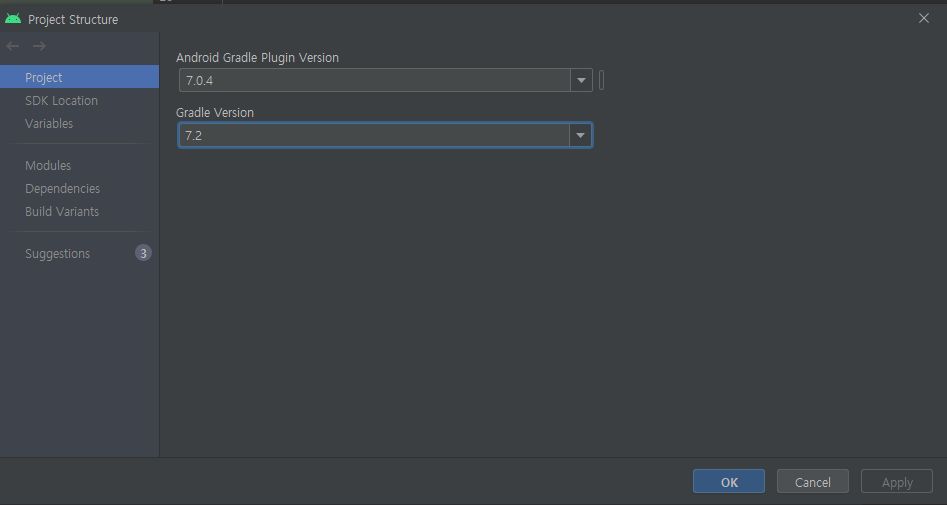
2. 앱 실행하기
이제 완전하게 빌드가 되고 프로젝트가 생성되었습니다. 간단하게 실행을 해볼 차례입니다. 방법은 2가지가 있습니다. 앱에서 제공하는 가상 디바이스를 활용해서 개발하는 방법과 자신이 가지고 있는 스마트 기기에 직접 실행을 해보는 방법입니다.
우선 가상기기를 설정해서 앱을 실행해봅니다.
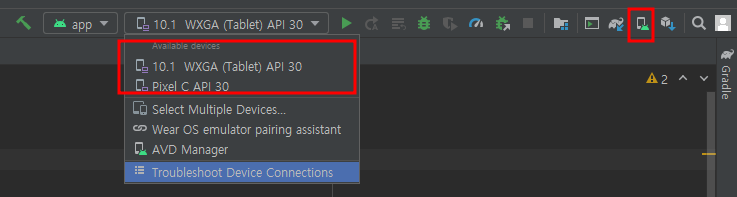
저는 이미 2가지 가상 디바이스를 생성해 두었습니다. 만약 처음이신 분들은 가상디바이스를 생성해야 합니다. 그러기 위해서는 위 그림의 오른쪽에 작은 아이콘(AVD manager)을 클릭합니다.
AVD Manager 클릭 -> Create Virtual Device -> 가상 디바이스 선택 -> 시스템 이미지 선택 -> 다운로드
이때 가상 디바이스는 기기의 해상도가 차이가 확실히 나는 것으로 몇 개 정도 다운로드하여 두시는 것이 좋을 듯합니다. 그리고 시스템 이미지 선택에서는 최신 API를 지원하는 것으로 설정하는 것이 좋습니다. 이후 다운로드를 합니다.
용량이 꽤 되므로 전 기기를 다운로드하는 것은 부담이 될 수 있으니 범용적으로 많이 쓰는 기기와 특징적인 것들 (해상도 차이 등) 위주로 몇 개만 다운로드하여 봅니다.
위 그림에 나와 있는 10.1 WXGA(Tablet) API 30을 선택해서 진행하겠습니다.
이제 가상 디바이스로 위에서 생성한 프로젝트를 실행해보겠습니다. 아래 그림에서 Build를 클릭합니다.
Build-> Make Project를 차례로 클릭합니다. 완료될 때까지 시간이 걸릴 수 있습니다.

아래쪽에 뜨는 진행 바를 확인해 주세요.
완료되었다면 Run->Debug를 차례로 클릭합니다.
아래 그림처럼 앱이 실행되어 보입니다.
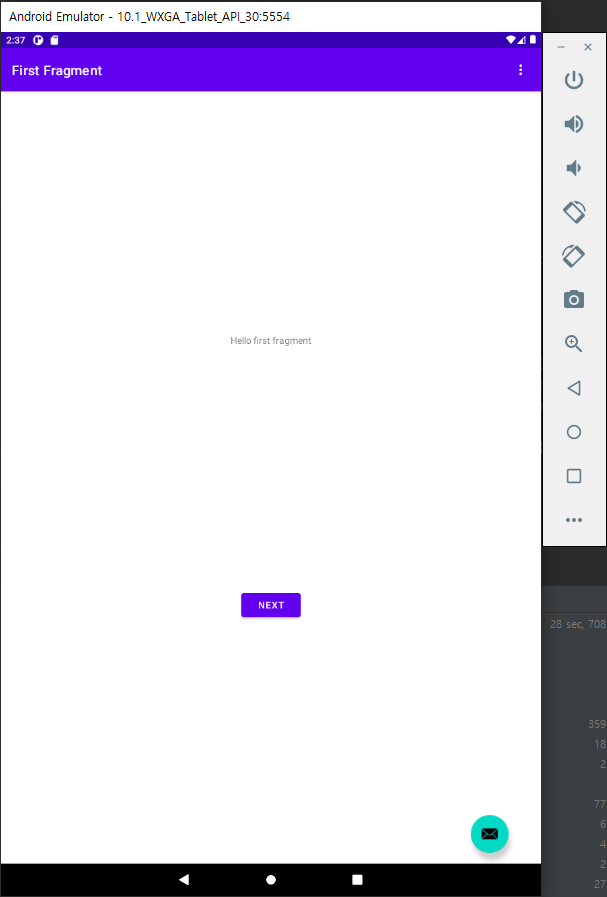
현재는 빈 프로젝트로 기본 프로그램만 실행됩니다. 이제 다음에는 이 프로젝트를 기반으로 수평계 앱을 개발해 보겠습니다.
댓글과 공감은 포스팅을 지속하는 큰 힘이 됩니다.
'IT기술 및 프로그래밍' 카테고리의 다른 글
| 안드로이드 수평계 앱 개발 (스마트 폰 가속도 센싱값 읽기) (0) | 2022.06.14 |
|---|---|
| [안드로이드 앱 개발] 안드로이드 수평계 앱 개발(GUI 만들기)_세번째 (0) | 2022.06.08 |
| [안드로이드 앱 개발] 가속도 센서를 활용한 수평계 앱 만들기 (0) | 2022.06.01 |



댓글